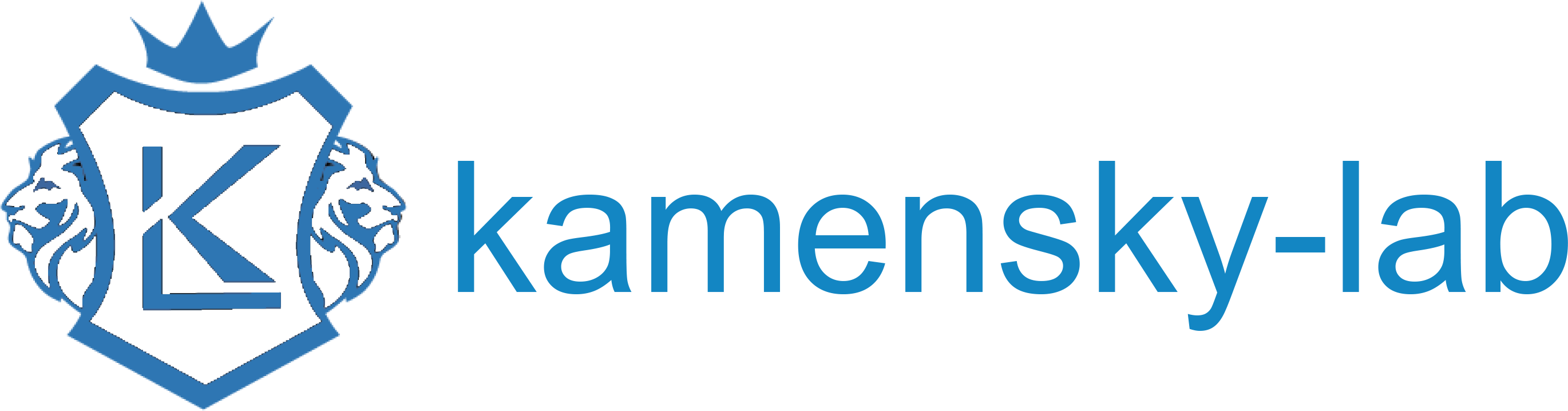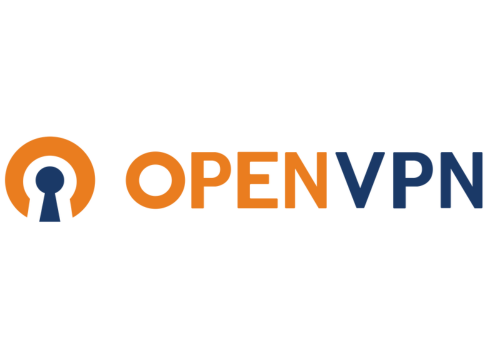Симптомы проблемы
Вы можете столкнуться со следующими признаками:
- В веб-интерфейсе: В разделе
System > Package Manager > Available Packagesвы видите сообщение «Please wait while the list of packages is retrieved» (Пожалуйста, подождите, пока список пакетов загружается), которое не исчезает, а затем появляется ошибка «Unable to retrieve package information» (Не удалось получить информацию о пакетах). - В командной строке: При попытке выполнить команду
pkg-static update -fвы получаете ошибки, такие как:
An error occured while fetching package (Произошла ошибка при получении пакета). repository pfSense-core has no meta file (В репозитории pfSense-core отсутствует мета-файл). Unable to update repository pfSense (Не удалось обновить репозиторий pfSense). Error updating repositories! (Ошибка обновления репозиториев!).
Диагностика: В чем корень проблемы
Эти ошибки обычно указывают на то, что утилита управления пакетами (pkg) на вашем устройстве pfSense находится в поврежденном или некорректном состоянии. Это может произойти из-за:
- Прерванного обновления системы
- Проблем с файловой системой
- Сбоя при синхронизации с серверами обновлений
- Повреждения конфигурационных файлов pkg
В результате pkg не может правильно прочитать конфигурацию репозиториев или загрузить с них служебные файлы (meta.conf, packagesite.pkg), которые содержат список всех доступных пакетов.
Примечание: Перед выполнением следующих шагов рекомендуется создать резервную копию конфигурации pfSense через веб-интерфейс (Diagnostics → Backup/Restore).
Решение: Принудительная переустановка (Bootstrap) пакетного менеджера
Этот метод выполняет «жесткую перезагрузку» утилиты pkg, заменяя ее на чистую версию и заново создавая ее базовую конфигурацию.
Шаг 1: Доступ к командной строке pfSense
Вам понадобится доступ к командной строке вашего маршрутизатора. Есть два способа это сделать:
- SSH (Рекомендуется): Подключитесь к вашему pfSense по протоколу SSH. Для этого SSH-доступ должен быть предварительно включен в разделе
System > Advanced > Admin Access. - Веб-интерфейс: Перейдите в раздел
Diagnostics > Command Prompt. Этот способ удобен, если у вас нет доступа по SSH.
Шаг 2: Выполнение команды для переустановки pkg
Разберем эту команду подробно:
pkg-static: Это статическая версия пакетного менеджера, которая используется для его собственной установки и восстановления.bootstrap: Эта опция инициализирует pkg с нуля. Она загружает последнюю версию утилиты с серверов Netgate и настраивает базовую конфигурацию.-f (force): Этот флаг заставляет команду выполниться принудительно, даже если pkg уже установлен. Это ключевой момент, так как он перезаписывает поврежденную версию.env ASSUME_ALWAYS_YES=yes: Эта часть команды устанавливает переменную окружения, которая автоматически отвечает «да» (yes) на все запросы подтверждения. Это позволяет процессу пройти без остановок.
После выполнения команды вы должны увидеть сообщения о загрузке и установке pkg.
Шаг 3: Повторное обновление репозиториев
Где:
update: Команда для обновления списка пакетов.-f (force): Флаг заставляет pkg игнорировать локальный кэш и загрузить абсолютно свежие данные с репозиториев.
Если команда выполнилась успешно, вы увидите примерно такой вывод:
Updating pfSense-core repository catalogue... Fetching meta.conf: . done Fetching packagesite.pkg: . done Processing entries: . done pfSense-core repository update completed. X packages processed. Updating pfSense repository catalogue... Fetching meta.conf: . done Fetching packagesite.pkg: .......... done Processing entries: .......... done pfSense repository update completed. Y packages processed.
Шаг 4: Проверка результата
Вернитесь в веб-интерфейс pfSense и перейдите в раздел System > Package Manager > Available Packages. Список доступных пакетов теперь должен загружаться корректно.
Почему этот метод работает
Принудительная переустановка (bootstrap -f) решает проблему в корне, не пытаясь исправить текущее состояние, а полностью заменяя его на заведомо рабочее. Это как переустановить ключевую системную программу, отвечающую за обновления. После этого чисто установленный pkg уже без проблем обращается к серверам и получает свежий каталог пакетов.
Дополнительные советы: Если проблема не решилась после выполнения этих шагов, проверьте:
- Доступность DNS-серверов (
System → General Setup) - Настройки брандмауэра, которые могут блокировать доступ к репозиториям
- Системное время (неправильное время может вызывать проблемы с SSL)
Нужна помощь с вашей IT-инфраструктурой?
Команда экспертов Kamensky-lab готова взять на себя задачи по настройке, оптимизации и безопасности ваших серверов. От разовых консультаций до полного сопровождения проектов.